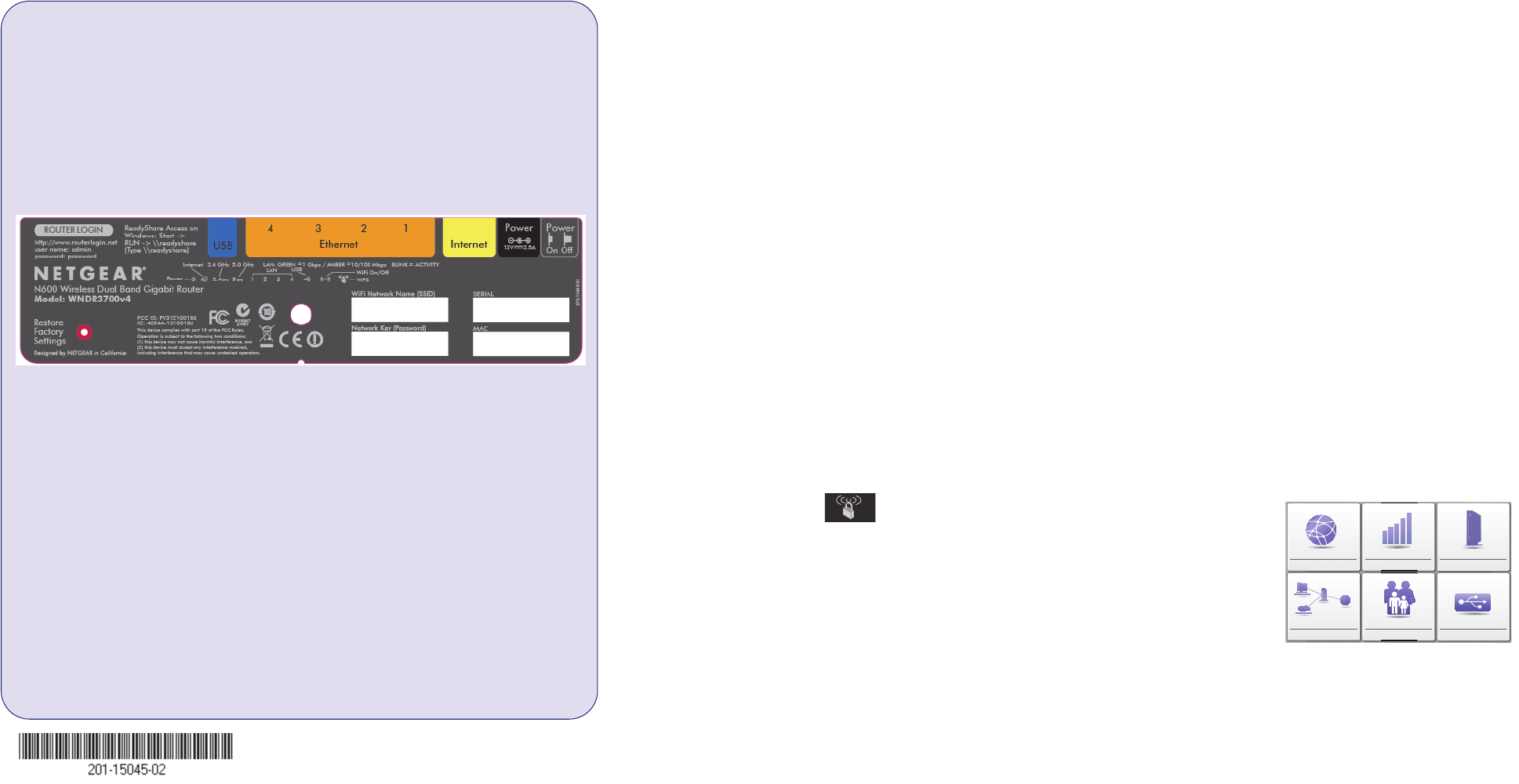NETGEAR, het NETGEAR-logo en Connect with Innovation zijn handelsmerken en/of gedeponeerde
handelsmerken van NETGEAR, Inc. en/of diens dochterondernemingen in de Verenigde Staten en/of andere
landen. Informatie kan zonder voorafgaande kennisgeving worden gewijzigd. Andere merk- en productnamen
zijn handelsmerken of gedeponeerde handelsmerken van hun respectieve eigenaars. © 2012 door NETGEAR,
Inc. Alle rechten voorbehouden.
Uitsluitend bedoeld voor gebruik binnenshuis in alle lidstaten van de EU, van de EFTA en in Zwitserland.
November 2012
De volledige Verklaring van conformiteit voor de EU vindt u op
http://support.netgear.com/app/answers/detail/a_id/11621/
Vooraf ingestelde draadloze beveiliging
Dit product heeft een unieke Wi-Fi-netwerknaam (SSID) en netwerksleutel
(wachtwoord). Er is een unieke standaard-SSID en netwerksleutel (wachtwoord) voor elk
apparaat gegenereerd (ongeveer zoals een serienummer) om uw draadloze beveiliging
te optimaliseren. Deze informatie vindt u op het etiket onder op het product.
NETGEAR adviseert u om de vooraf ingestelde Wi-Fi-netwerknaam (SSID) en
netwerksleutel (wachtwoord) niet te wijzigen.
Als u de instellingen toch wijzigt, is de
informatie op de onderkant van het product niet meer van toepassing.
Zoek de vooraf ingestelde draadloze instellingen op uw router op en noteer deze hier:
Wi-Fi-netwerknaam (SSID) _______________________________
Netwerksleutel (wachtwoord) _____________________________
Als u de vooraf ingestelde draadloze instellingen hebt gewijzigd, noteer deze dan hier:
Wi-Fi-netwerknaam (SSID) _______________________________
Netwerksleutel (wachtwoord) _____________________________
Als u uw wachtwoord wilt opzoeken of wijzigen, typ dan
http://www.routerlogin.net in een webbrowser en meld u aan met de
standaardgebruikersnaam (admin) en wachtwoord (password).
Selecteer Wireless Settings (Draadloze instellingen) om uw draadloze wachtwoord
te vinden.
Draadloze apparaten aansluiten op uw router
Kies de handmatige methode of de WPS-methode (Wi-Fi Protected Setup) om
draadloze computers en andere apparaten toe te voegen aan uw draadloze netwerk.
Handmatige methode
1. Open de software waarmee u de draadloze verbindingen beheert op het draadloze
apparaat dat u op de router wilt aansluiten (iPhone, laptop, computer, gameconsole).
Dit hulpprogramma zoekt naar alle draadloze netwerken in uw omgeving.
2. Zoek naar de vooraf ingestelde draadloze netwerknaam (SSID) van NETGEAR en
selecteer deze. De vooraf ingestelde Wi-Fi-netwerknaam (SSID) vindt u op het
productetiket op de onderkant van de router
.
Opmerking: Als u de naam van uw netwerk hebt gewijzigd tijdens het
installatieproces, zoek dan naar de nieuwe netwerknaam.
3. Voer het vooraf ingestelde wachtwoord in (of uw eigen wachtwoord als u dit hebt
veranderd) en klik op Connect
(Verbinding maken).
4. Herhaal stap 1 t/m 3 om andere draadloze apparaten toe te voegen.
WPS-methode
Als uw draadloze apparaat WPS (Wi-Fi Protected Setup) ondersteunt (NETGEAR
noemt deze methode 'Push 'N' Connect'), kan het zijn dat u wordt gevraagd de
WPS-knop van de router in te drukken in plaats van een wachtwoord op te geven.
Als dit gebeurt:
1. Druk op de WPS-knop
op de router.
2. Druk binnen twee minuten op de WPS-knop op het clientapparaat of volg de
WPS-instructies van uw draadloze apparaat om het WPS-proces te voltooien.
Het apparaat wordt nu verbonden met uw router.
3. Herhaal deze procedure om andere draadloze WPS-apparaten toe te voegen.
Opmerking: WPS ondersteunt geen WEP-beveiliging. Als u probeert een WEP-client
aan uw netwerk toe te voegen via de WPS-methode, zal dit niet werken.
Problemen oplossen
De browser kan de webpagina niet weergeven.
• Controleer of de pc is aangesloten op een van de vier LAN Ethernet-poorten van de
router of draadloos is verbonden met de router.
•
Controleer of de router is ingeschakeld en goed werkt. Het lampje voor draadloze
verbindingen op de router behoort te branden.
• Sluit de browser en open deze opnieuw om er zeker van te zijn dat de browser de
vorige pagina niet in de cache bewaart.
• Ga naar http://www
.routerlogin.net
.
• Als de pc een vast IP-adres heeft (dit is ongebruikelijk), wijzig dit dan zodat de pc
automatisch een IP-adres krijgt toegewezen door de router.
Alleen voor gebruik binnenshuis in alle EU-lidstaten en Zwitserland.
Installeer het apparaat en registreer het vervolgens op
http://www.NETGEAR.com/register zodat u gebruik kunt maken van de telefonische
ondersteuningsdienst. Zie ook http://support.netgear.com
voor productupdates, overige
documentatie en ondersteuning.
U downloadt de gratis Live Parental Controls-software (centraal geregeld websitefilter)
voor uw router op http://www
.netgear
.com/lpc.
Voor andere functies, waaronder Verkeersmeter, ReadySHARE en Gasttoegang, meldt
u zich aan op uw router via http://www.routerlogin.net
.
NETGEAR raadt u aan dat u uitsluitend de officiële NETGEAR ondersteuningsbronnen
gebruikt.